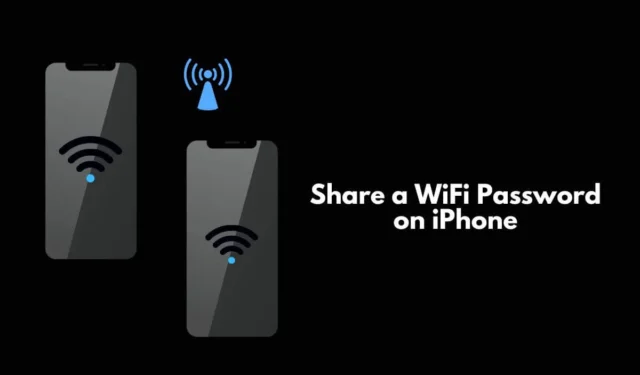
Leiskite pasidalinti paprasta gudrybe, kaip bendrinti „WiFi“ slaptažodį „iPhone“ . Jei turite iPhone ir jūsų draugas ar brolis nori naudoti tą patį tinklą kaip ir jūs, jiems nereikia įvesti WiFi slaptažodžio. Galite tiesiogiai bendrinti savo iPhone slaptažodį su jų iPhone.
Šis triukas įmanomas tik tuo atveju, jei abi šalys turi iPhone. Vargu ar kas nors prisimena savo „WiFi“ slaptažodį, kuris paprastai yra sudėtinga raidinė ir skaitmeninė eilutė. Ieškant slaptažodžio ir pranešant kitam asmeniui, norinčiam bendrinti jūsų tinklą, gaištamas laikas.
Teisingas slaptažodžio įvedimas yra dar vienas daug laiko reikalaujantis darbas. Taigi galite bendrinti „WiFi“ slaptažodį savo „iPhone“ su kitais „iPhone“.
Turite užtikrinti, kad „iPhone“, su kuriuo norite bendrinti „WiFi“, turi būti išsaugotas kaip kontaktas jūsų „iPhone“. Be to, kiti iPhone vartotojai turi išsaugoti jus kaip kontaktą savo kontaktų sąraše. Patikrinkite, ar „WiFi“ maršrutizatorius aktyvus ir ar tinklas pasiekiamas.
Prijunkite du „iPhone“ labai arti vienas kito. Prieš pradėdami įsitikinkite, kad abiejuose „iPhone“ įjungėte „Bluetooth“. Norėdami suaktyvinti „Bluetooth“ ir bendrinti „WiFi“ slaptažodį, atlikite toliau nurodytus veiksmus.
1. Prisijungimo prie tinklo be slaptažodžio veiksmai
- Iškvieskite valdymo centrą ir įsitikinkite, kad jūsų iPhone atrakintas.
- Dabar bakstelėkite „Bluetooth“ piktogramą, kad ją įjungtumėte. Atlikite tai ir antrajam „iPhone“.
- Be to, įjunkite „WiFi“ abiejuose „iPhone“ įrenginiuose , o tai galite lengvai padaryti naudodami „iOS“ valdymo centrą.

- Kadangi „WiFi“ buvo įjungtas, „iPhone“ ieškos netoliese esančių tinklų bus rodomas „WiFi“ pavadinimas.
- „IPhone“, kuris ketina pasiekti tinklą per bendrinimą, bakstelėkite „WiFi“ pavadinimą, kai jis pasirodys.

- Bus rodomas „WiFi“ tinklo slaptažodžio laukas. Taip pat bus rodomas pranešimas, kuriame bus nurodyta, kad gavėjas iPhone turi būti šalia pagrindinio iPhone, jau prijungto prie WiFi tinklo.

- Priartinkite du „iPhone“ vienas kito.
- Pagrindiniame „iPhone“, prijungtame prie „WiFi“ tinklo, pasirodys iššokantis langas. Jis paklaus, ar jus domina WiFi tinklo bendrinimas su kitu šalia jo esančiu iPhone.
- Bakstelėkite Bendrinti slaptažodį .
- „WiFi“ tinklo slaptažodis bus automatiškai nukopijuotas iš pirmojo „iPhone“ ir automatiškai užpildomas antrajame „iPhone“.
- Kai antrasis iPhone prisijungs prie WiFi tinklo, iššokantis pranešimas parodys, kad WiFi ryšys pavyko. Bakstelėkite Atlikta ir pradėkite naršyti internete.
Tada norint bendrinti „WiFi“ ryšį iš vieno įrenginio į kitą, pvz., iš „iPhone“ į „iPad“ ar „Mac“, pirmiau nurodyti veiksmai bus naudingi.
Apvyniojimas
Užuot praleidę laiką slaptažodžio paieškai, bendrinimui ir įvedimui rankiniu būdu, bendrinkite „iPhone“ esantį „WiFi“ slaptažodį su kitais netoliese esančiais „iPhone“.
Taip pat galite bendrinti tinklą tarp kelių Apple programėlių, prisijungusių tuo pačiu Apple ID neįvesdami WiFi slaptažodžio.




Parašykite komentarą